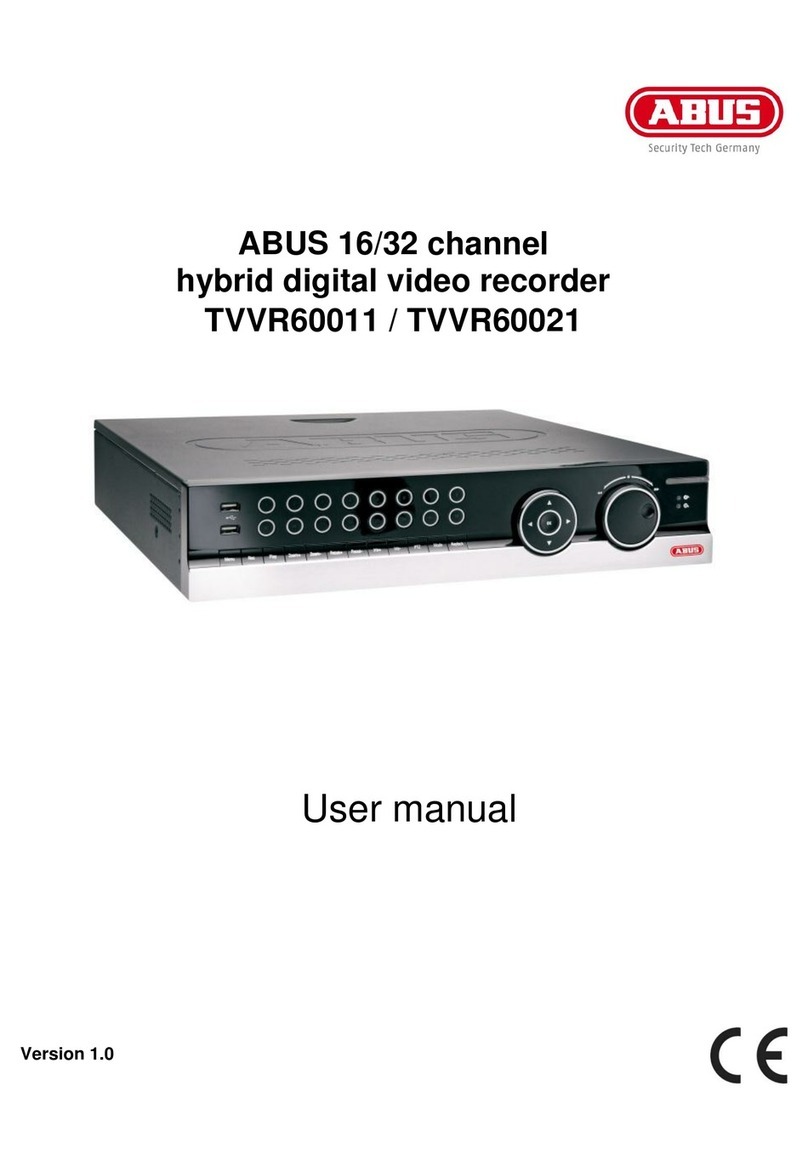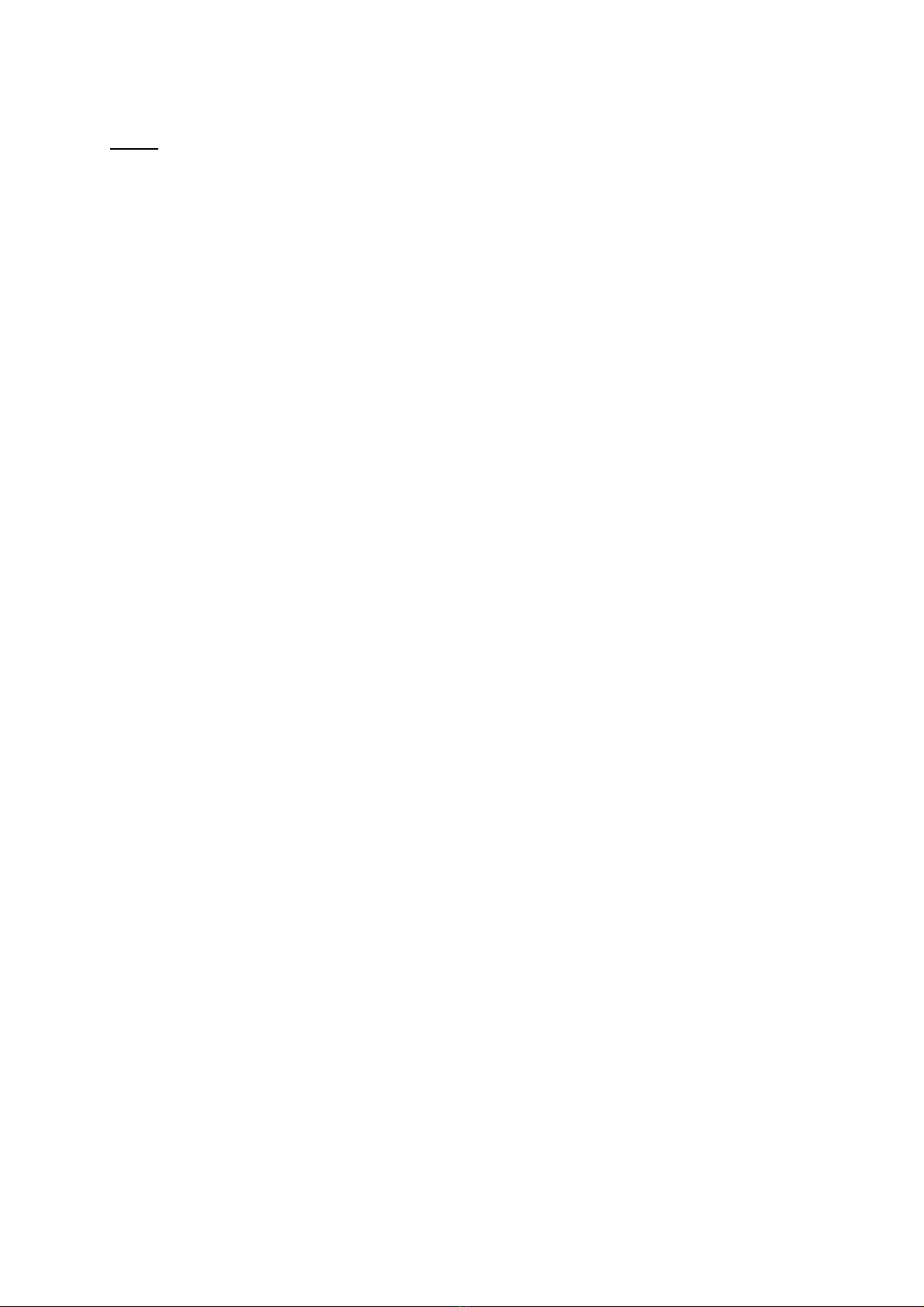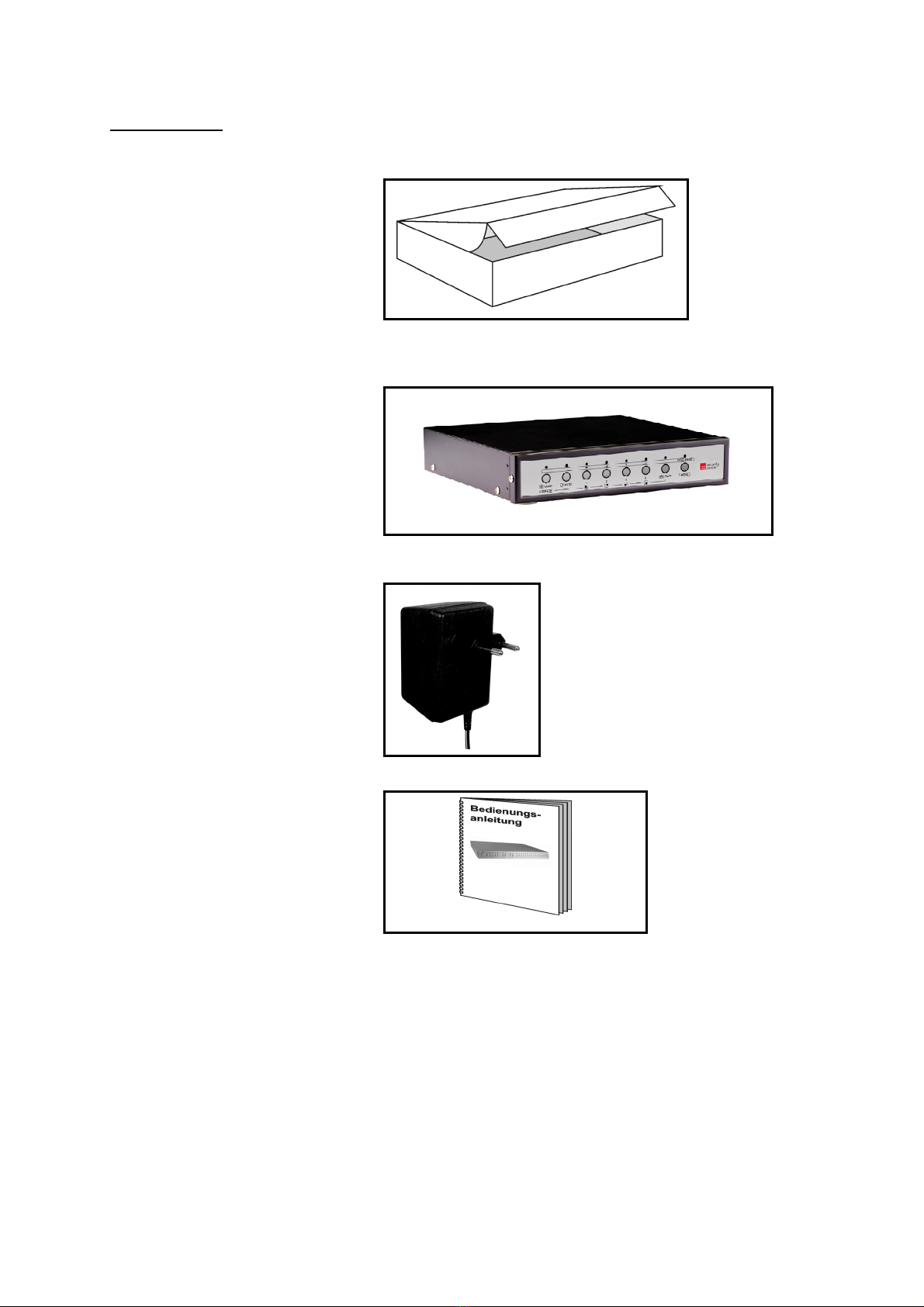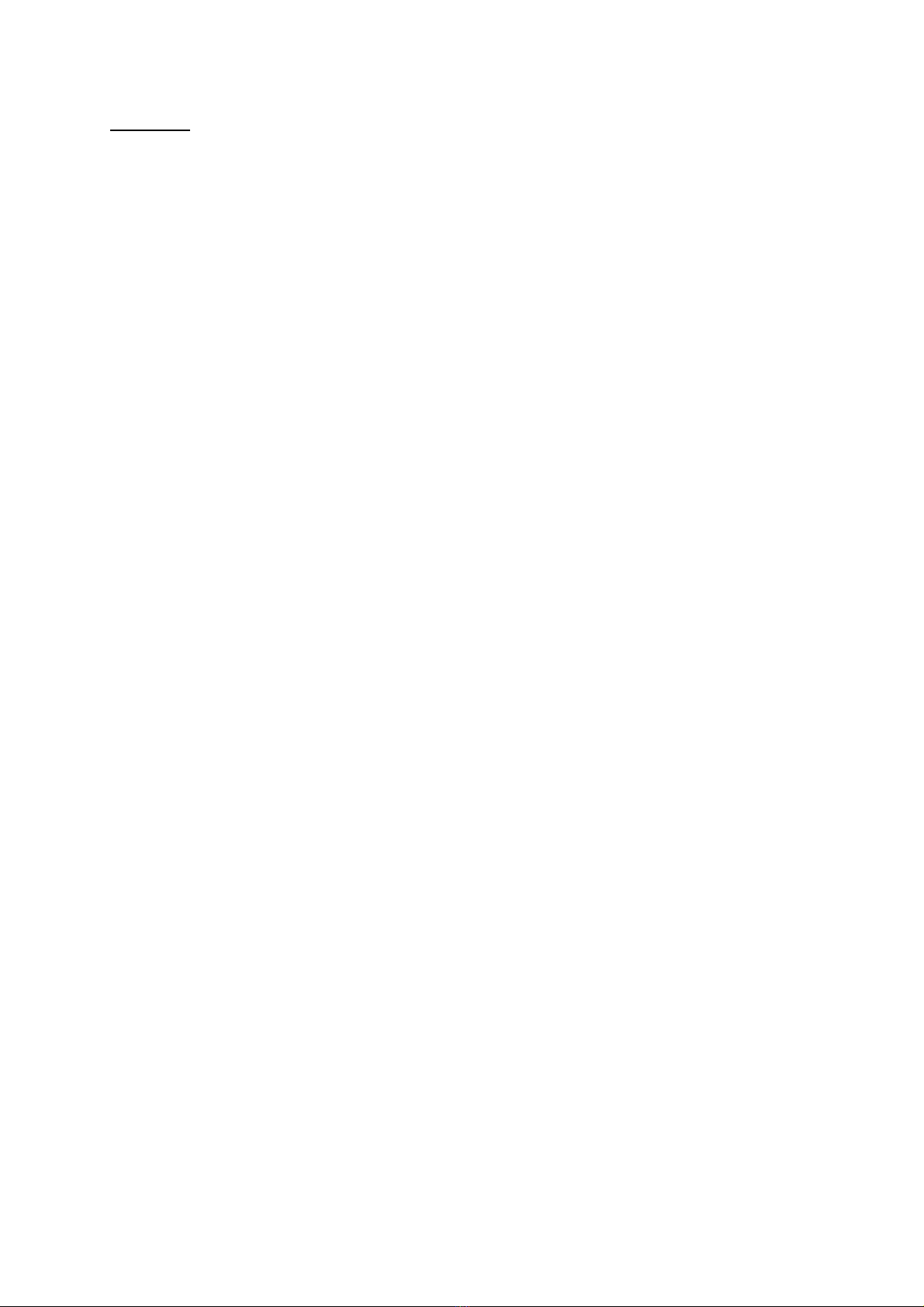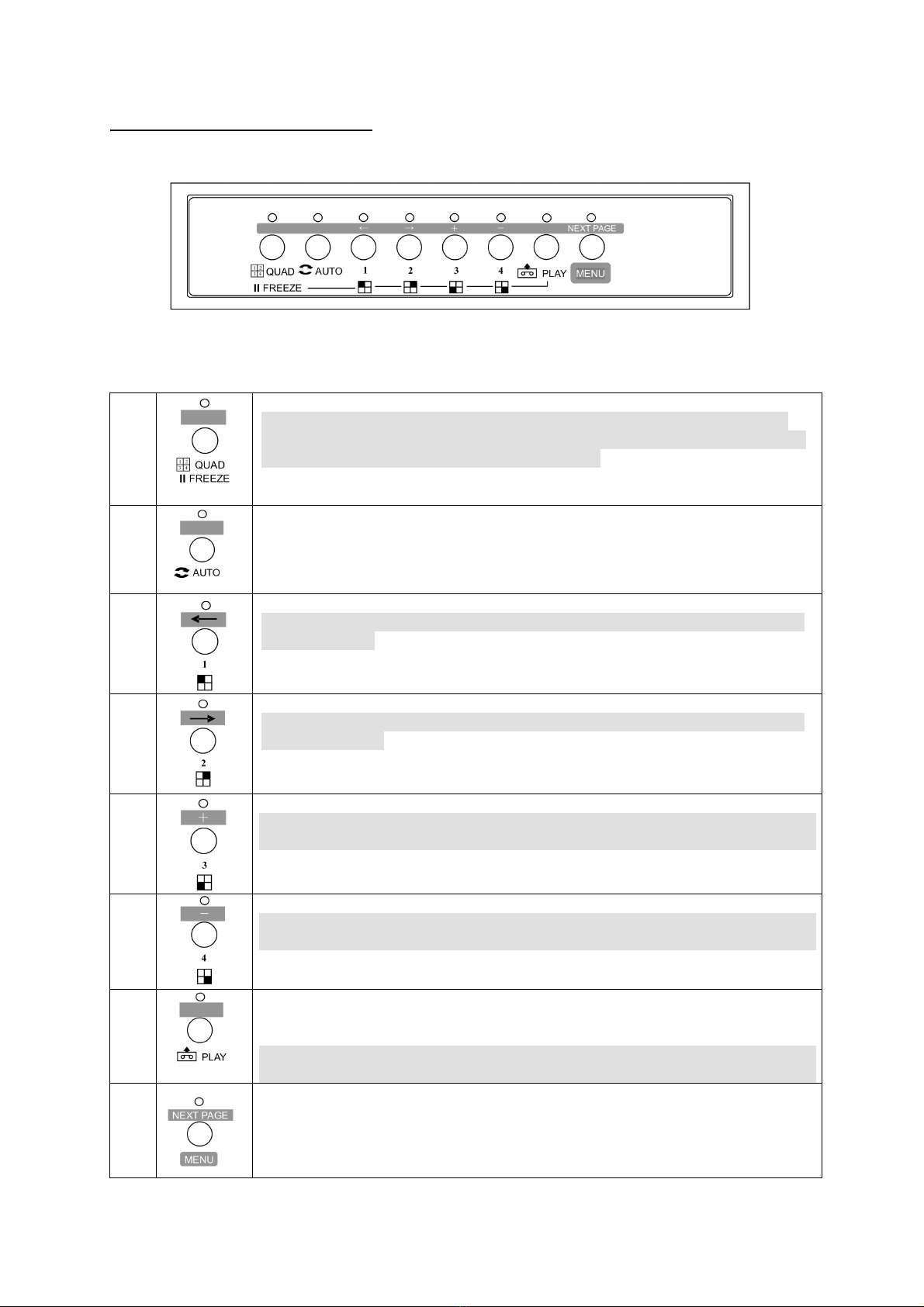2
Vorwort
Sehr geehrte Kundin, sehr geehrter Kunde,
wir bedanken uns für den Kauf dieses Quadrantenteilers. Mit diesem Gerät haben Sie ein Produkt erworben,
das nach dem heutigen Stand der Technik gebaut wurde.
Dieses Produkt erfüllt die Anforderungen der geltenden europäischen und nationalen Richtlinien. Die
Konformität wurde nachgewiesen, die entsprechenden Erklärungen und Unterlagen sind beim Hersteller
hinterlegt.
Um diesen Zustand zu erhalten und einen gefahrlosen Betrieb sicherzustellen, müssen Sie als Anwender diese
Bedienungsanleitung beachten! Bei Fragen wenden Sie sich an Ihren Fachhändler.
Dieser Quadrantenteiler dient in Kombination mit entsprechenden Videoquellen (Kameras) und
Aufzeichnungsgeräten (VHS- oder Digitalrekorder) zur Überwachung von Objekten. Er ermöglicht die
Verarbeitung von bis zu 4 Videosignalen. Ein Videosignalverlust kann visuell und akustisch angezeigt werden.
Darüber hinaus verfügt der Quadrantenteiler über einen Alarmausgang, der andere Komponenten ansteuern
kann, z.B. einen Videorekorder. Ein integrierter Bewegungssensor kann Veränderungen im Bildinhalt
feststellen und über den eingebauten Signalgeber ein Alarmsignal wiedergeben.
Sicherheitshinweise
Der Kontakt des Quadrantenteilers nebst angeschlossenen Komponenten mit Feuchtigkeit, z.B. in
Kellerräumen u.ä. ist unbedingt zu vermeiden. Eine andere Verwendung als die zuvor beschriebene kann zur
Beschädigung dieses Produkts führen. Darüber hinaus ist dies mit Gefahren, wie z.B. Kurzschluss, Brand,
elektrischer Schlag, etc. verbunden. Das Netzteil ist für den Betrieb am öffentlichen Stromnetz mit 230 Volt /
50 Hz Wechselspannung geeignet.
Das gesamte Produkt darf nicht geändert bzw. umgebaut werden. Der Anschluss an das öffentliche
Stromnetz unterliegt länderspezifischen Regelungen. Bitte informieren Sie sich darüber im Vorfeld.
Zur Vermeidung von Bränden
und Verletzungen beachten Sie
folgende Hinweise:
•Befestigen Sie das Gerät
sicher an einer trockenen
Stelle im Haus.
•Sorgen Sie für eine aus-
reichende Belüftung.
•Setzen Sie das Gerät keinen
Temperaturen unterhalb von
-10°C bzw. über 50°C aus.
•Das Gerät wurde nur für die
Innenanwendung gebaut.
•Die maximale relative
Luftfeuchtigkeit darf 85% (nicht
kondensierend) nicht über-
steigen.
•Führen Sie alle Arbeiten im
spannungsfreien Zustand durch.
Bitte beachten Sie folgende
Vorsichtsmaßnahmen, damit
Ihr Gerät einwandfrei
funktioniert:
•Der Quadrantenteiler
wird über ein Netzteil mit 12V
Gleichspannung versorgt.
•Das Netzteil sollte
über eine separat ab-
gesicherte Leitung mit
dem 230VAC Hausnetz
verbunden werden.
•Die Anschlussarbeiten an
das Hausnetz unterliegen
länderabhängigen
Bestimmungen.
Allgemeines:
Durch unsachgemäße
oder unsaubere
Installationsarbeiten kann
es zu Störungen und
schlechter Bildqualität
kommen. Lesen Sie sich daher
diese Anleitung genau durch
und achten Sie bei der
Installation der Anlage auf
die genaue Bezeichnung der
verwendeten Leitungen und
Komponenten.
Technische Änderungen
jederzeit vorbehalten.